Розумні гаджети для дому стають особливо цінними, коли вони діють автоматично, без потреби у вашому втручанні. Це нагадує технології, які ми бачили у науково-фантастичних фільмах. Однак, реалізувати це на практиці може бути складніше, ніж здається. У цьому контексті підпрограми Google Assistant “Вдома” та “Не вдома” можуть стати в нагоді.
Додаток Google Home пропонує можливість налаштування різноманітних “сценаріїв”, що дозволяють виконувати декілька дій за допомогою однієї команди Google Assistant. Це дуже корисно для автоматичного вимкнення приладів перед сном, керування процесами протягом робочого дня тощо.
Особливу увагу слід звернути на послідовності дій “Вдома” та “Не вдома”, які функціонують за іншим принципом. Їхня робота залежить від вашої присутності вдома. Ви можете налаштувати певні дії, які автоматично виконуватимуться при вашому поверненні додому або виході з нього. Це особливо зручно, якщо ви маєте багато розумних пристроїв вдома.
Як налаштувати режими “Вдома” та “Не вдома”
Щоб розпочати налаштування, відкрийте програму Google Home на вашому пристрої iPhone, iPad або Android. Якщо ви ще не налаштували ці сценарії, оберіть опцію “Налаштувати режими вдома та вдома”.
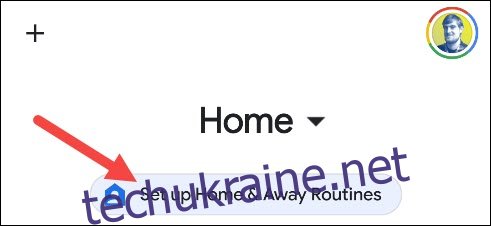
З’явиться сторінка з поясненням можливостей цих функцій. Натисніть “Налаштувати”, щоб почати.
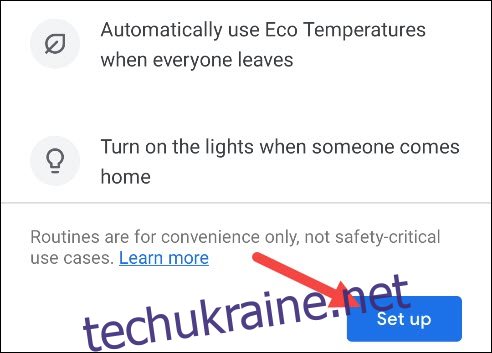
Першим кроком буде запитання про наявність облікового запису Nest. Якщо у вас є такий, Google рекомендує перенести його до облікового запису Google. Натисніть “Так”, якщо ще не зробили цього, або “Ні”, якщо не маєте облікового запису Nest.

Якщо у вас є обліковий запис Nest, ви будете перенаправлені до процесу перенесення його до Google. Якщо ж ви не маєте облікового запису Nest, ви відразу перейдете до Умов використання Nest.
Тепер, коли попередні кроки виконано, можна переходити до налаштування сценаріїв. Кожна з послідовностей “Вдома” та “Не вдома” має вкладку зі списком підключених пристроїв. Оберіть пристрій, яким ви хочете керувати під час приходу додому або виходу з нього.
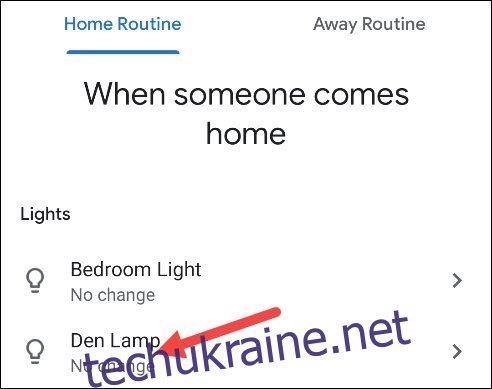
Залежно від типу пристрою будуть доступні різні дії. Наприклад, освітлення або вимикачі можна увімкнути чи вимкнути. Якщо ви не хочете, щоб пристрій змінював стан під час виконання сценарію, оберіть опцію “Без змін”.
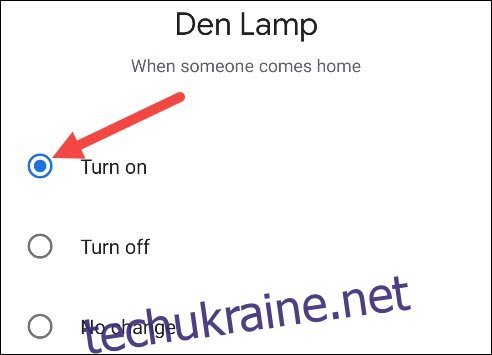
Після налаштування дій для пристроїв у режимах “Вдома” та “Не вдома” натисніть “Далі”.

Наступним кроком буде налаштування вашого телефону як датчика присутності. Google використовує дані про місцезнаходження пристрою та інші сенсори, щоб визначити, чи є хтось з вашої сім’ї вдома. Натисніть “Далі”, щоб продовжити.
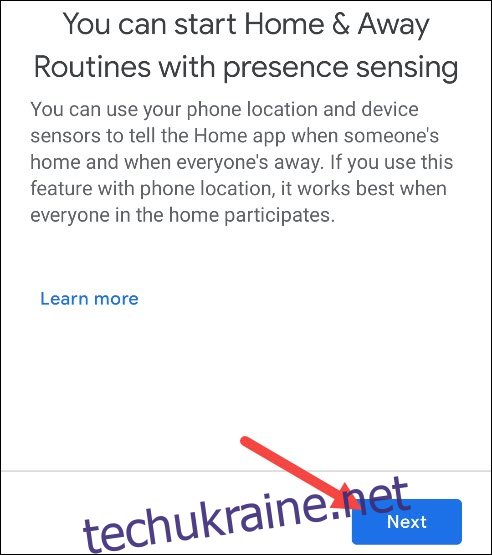
Спочатку програма Google Home запитає дозвіл на доступ до місцезнаходження вашого пристрою. Якщо ви погоджуєтесь, натисніть “Згоден”.
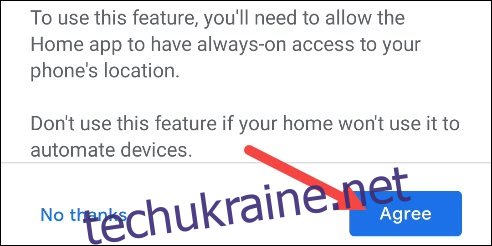
Підказка також попросить надати дозвіл на доступ до місцезнаходження. Залежно від вашого пристрою цей запит може виглядати дещо по-іншому.
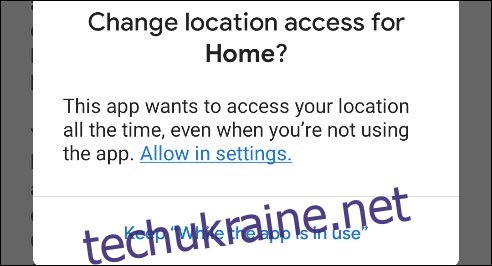
Ви також можете дозволити іншим пристроям розпізнавати вашу присутність, зокрема Nest Thermostats, Protects, Detects і Guards. Якщо ви не маєте жодного з цих пристроїв, просто натисніть “Далі”.
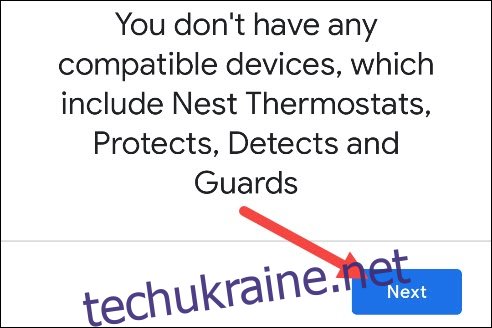
Якщо у вас є додаткові пристрої для розпізнавання присутності, ви побачите їхній список. Активуйте перемикачі біля тих, які ви бажаєте використовувати, а потім натисніть “Далі”.
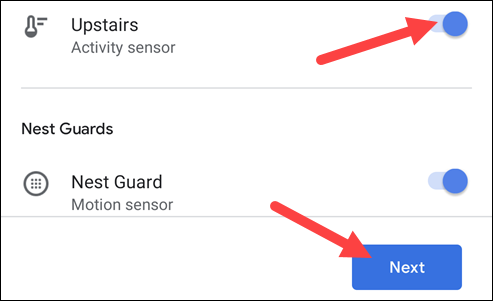
На завершення введіть свою адресу, а потім натисніть “Далі”.
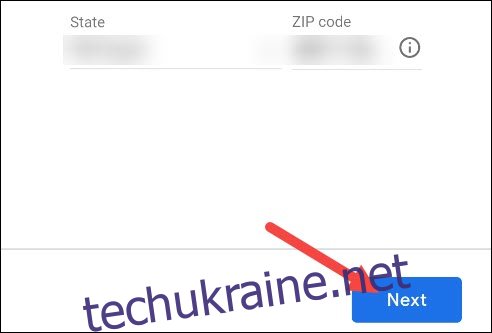
На карті з’явиться позначка вашого будинку. Перетягніть шпильку на точне місце розташування вашого дому, а потім натисніть “Підтвердити”.
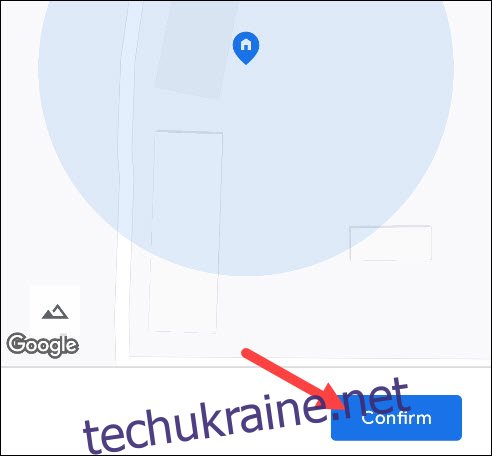
Ось і все! Натисніть “Готово”, щоб завершити процес налаштування.
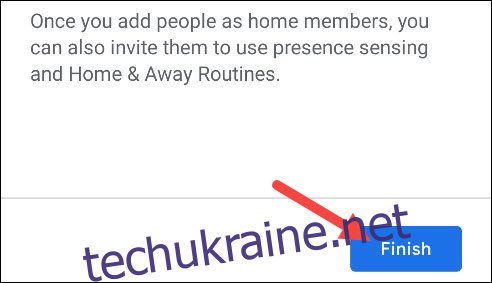
Інші члени вашої родини повинні будуть також надати програмі Google Home дозвіл на доступ до місцезнаходження їхніх телефонів, якщо вони хочуть використовувати функцію розпізнавання присутності.
Сценарії “Вдома” та “Не вдома” можуть бути надзвичайно корисними, особливо якщо ви маєте багато розумних гаджетів, зокрема пристроїв Nest. Особливо приємно повертатися додому, де вас зустрічає автоматично увімкнене освітлення.